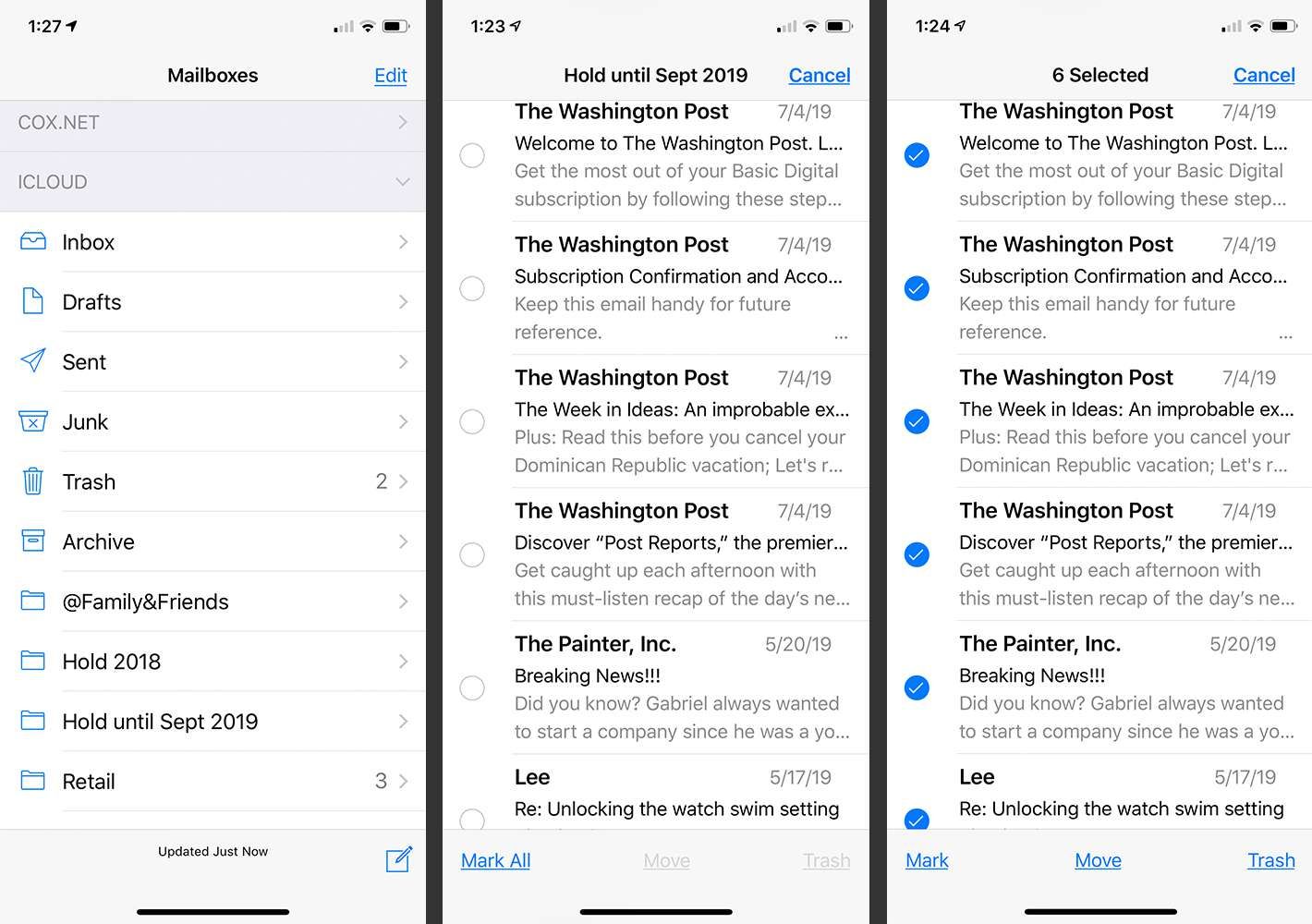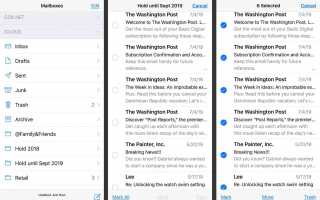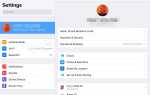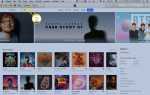Содержание
Наличие вашей электронной почты на всех ваших устройствах удобно, но в зависимости от того, как вы настроили iOS Mail на своих iPhone и iPad, у вас может получиться электронная почта, которую вы уже прочитали и с которой обращались в другом месте, прося вашего внимания. Может быть, вы настроили фильтры, чтобы сохранить чистоту своих почтовых ящиков, и позже вы не захотите просматривать содержимое. Когда это происходит, вы можете удалить все сообщения, которые вы видите в папке, а не просматривать их одно за другим.
Информация в этой статье относится к приложению Mail в iOS 9 — iOS 12, как указано.
Удалить все электронные письма в папке в iOS Mail
Чтобы удалить все сообщения из папки в iOS 12, iOS 11 или iOS 10:
Нажмите почта приложение, чтобы открыть его.
Если приложение Почта не открывается на Почтовые ящики экран, проведите назад, пока не дойдете до него. Каждый почтовый провайдер имеет свой собственный раздел папок.
Прокрутите экран Почтовый ящик, пока не дойдете до нужной папки. Нажмите на папку, чтобы открыть ее.
Нажмите редактировать в верхней части экрана.
Нажмите каждое сообщение, чтобы поставить галочку в поле слева от него.
Не стучите Пометить все внизу экрана, чтобы сэкономить время. Он не включает опцию Удалить. Тем не менее, он включает Флаг и Пометить как прочитанные, если они вам подходят. Единственным исключением является папка «Корзина».
Нажмите дрянь удалить электронные письма из папки. Экран подтверждения или кнопка «Отменить» отсутствуют.

Единственная папка, которая не требует, чтобы вы нажимали каждое письмо, чтобы выбрать его, это дрянь папка. После нажатия редактировать в верхней части экрана вы можете выбрать Удалить все внизу, чтобы очистить папку для мусора, не выбирая отдельные электронные письма.
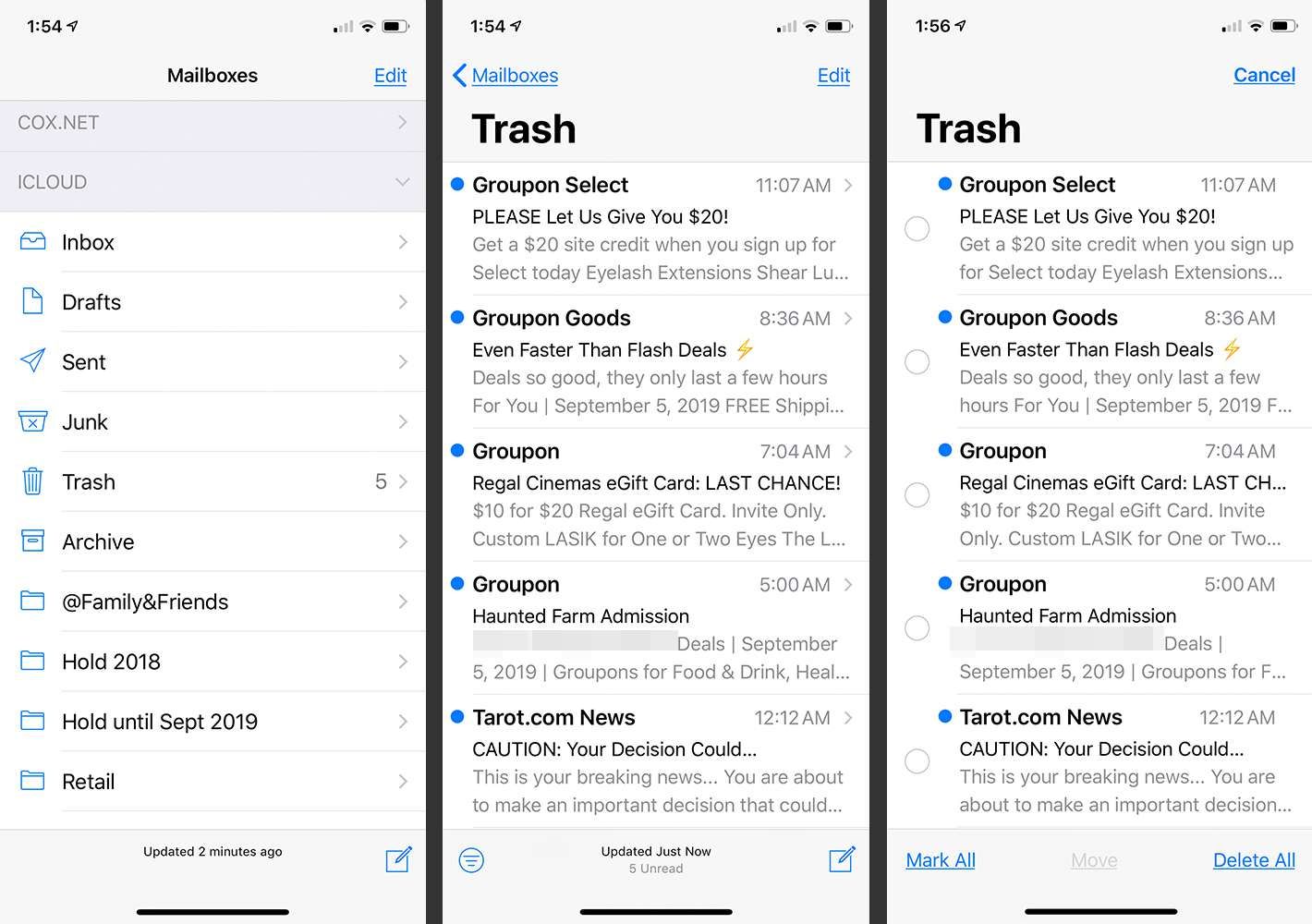
Удалить все электронные письма в папке в приложении iOS 9 Mail
Удаление сообщений еще быстрее в iOS 9, потому что вам не нужно нажимать каждое из них. Чтобы удалить все сообщения, присутствующие в папке Почта iOS 9:
Откройте папку, из которой вы хотите удалить сообщения.
Нажмите редактировать в правом верхнем углу.
Нажмите Удалить все.
Нажмите Удалить все снова в появившемся меню подтверждения.
Приложение Почта в iOS 9 удаляет все сообщения в папке, а не только те, которые вы загрузили на устройство. Если на сервере больше сообщений, они также удаляются.
Удаление всех сообщений не работает в смарт-папках Почты iOS, таких как Непрочитанные, VIP или Сегодня.
Помимо удаления электронной почты, вы можете перемещать все сообщения в папке и действовать с ними другими способами.